Photoshop制作岩石人像画照片
1、下载一张岩石素材图片,用PS打开,并且进行图层复制

2、找到一张需要作为画像的图片,拖到PS文档中

3、如果图片背景非常复杂,则需要进行抠图,而这张图不需要抠图处理,我们将前景色设置为黑色,然后执行滤镜-滤镜库-素描-图章
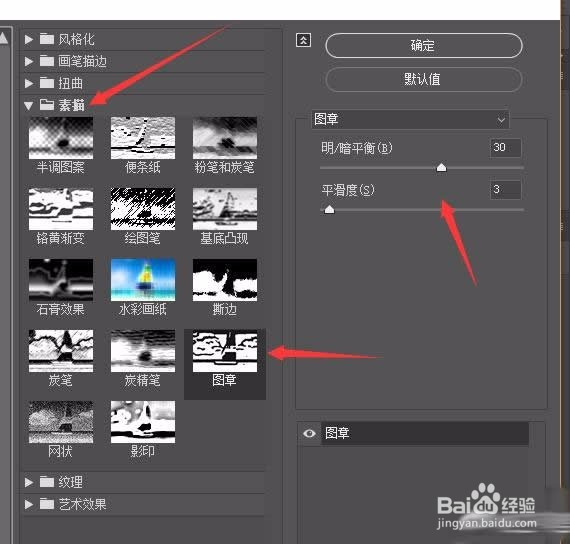
4、完后我们得的图片是这样的

5、隐藏背景图层,执行菜单栏:选择-色彩范围,然后选中黑色

6、按CTRL+J复制出扣取的黑色图层,同时删除掉原来的照片图层

7、右键图层选择混合选项,然后添加图层样式中的斜面和浮雕
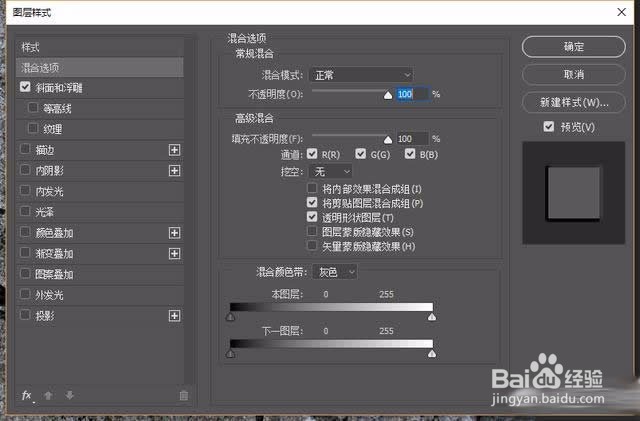
8、最后保存导出

声明:本网站引用、摘录或转载内容仅供网站访问者交流或参考,不代表本站立场,如存在版权或非法内容,请联系站长删除,联系邮箱:site.kefu@qq.com。
阅读量:130
阅读量:42
阅读量:179
阅读量:74
阅读量:108